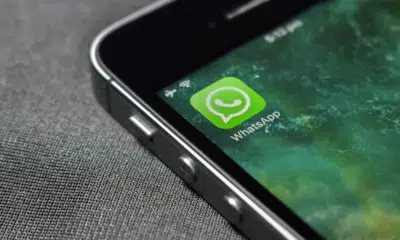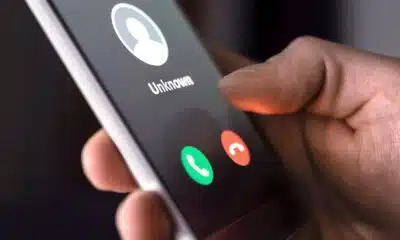Tecnologia
Passo a passo: aprenda a usar biometria para bloquear aplicativos no iPhone
Descubra como usar a biometria do iPhone para proteger seus aplicativos de forma nativa. Este guia passo a passo mostra como criar automações no app Atalhos, garantindo muito mais privacidade.

Basicamente, todos nós já desejamos que algumas informações em aplicativos estivessem ainda mais protegidas, de modo que só ficassem acessíveis por meio de alguma ferramenta de segurança.
Por exemplo, os aplicativos de pagamento, nos quais deixamos dados confidenciais, como contas bancárias, cartões de crédito e débito e muito mais. É de se imaginar que esse tipo de conteúdo seria mais privado se tivesse algum tipo de bloqueio, não é?
Assim, bloquear aplicativos no iPhone usando biometria é uma maneira eficaz de garantir a segurança de informações sensíveis, como dados bancários e galeria de fotos.
Mesmo para aplicativos que não oferecem nativamente essa opção, é possível criar automações no app Atalhos para realizar esse bloqueio automaticamente. Siga o passo a passo abaixo e adote uma camada extra de proteção em seu iPhone.
Passo a Passo: Bloqueando Aplicativos com Biometria no iPhone
Passo 1: Acesse o app Atalhos e vá para “Automação”
Inicie o processo acessando o aplicativo Atalhos e escolha a opção “Automação” na parte inferior da tela.
Passo 2: crie uma nova automação
Toque em “Nova Automação” e, na página seguinte, encontre a opção “App”.
Passo 3: escolha os aplicativos a serem protegidos
Selecione a opção “Escolher” e marque os aplicativos que você deseja proteger com a biometria.
Passo 4: configure as opções
Confirme a seleção em “Ok” e escolha as configurações “For Aberto” e “Executar Imediatamente”. Isso garantirá que o bloqueio por biometria aconteça assim que o aplicativo for aberto.
Passo 5: finalize as configurações
Depois de configurar, pressione “Seguinte”. Na próxima página, toque em “Nova Automação em Branco”.
Passo 6: adicione a ação de bloquear tela
Selecione “Adicionar Ação”, busque por “Bloquear” na barra de pesquisa e toque em “Bloquear Tela”. Confirme em “Ok”.
Passo 7: exclua automações se necessário
Para excluir uma automação, deslize para a esquerda e toque em “Apagar”.
Com esses simples passos, você cria uma camada extra de segurança, impedindo o acesso não autorizado aos seus aplicativos. Aproveite essa funcionalidade exclusiva do iOS para garantir a privacidade dos seus dados no iPhone.

-
Finanças1 dia atrás
Por que é importante ter dinheiro em espécie mesmo em tempos de pagamentos digitais?
-
Economia2 dias atrás
Sábado conta como dia útil? Veja como isso muda no comércio, bancos e CLT
-
Tecnologia2 dias atrás
WhatsApp deixará de funcionar NESTES celulares em breve. O seu será afetado?
-
Tecnologia2 dias atrás
Dá para ganhar dinheiro com o Make Money? Saiba se o aplicativo é confiável
-
Finanças18 horas atrás
Qual é a celebridade feminina mais rica dos EUA? Veja o top 10
-
Tecnologia10 horas atrás
Bradesco, Santander e BB confirmam adesão ao Origem Verificada, recurso antifraude da Anatel
-
Economia16 horas atrás
Quanto custaria o Motorola V3 nos dias de hoje?
-
Imposto de Renda - IRPF1 dia atrás
Governo vai alterar declaração de investimentos no IR; veja as medidas previstas